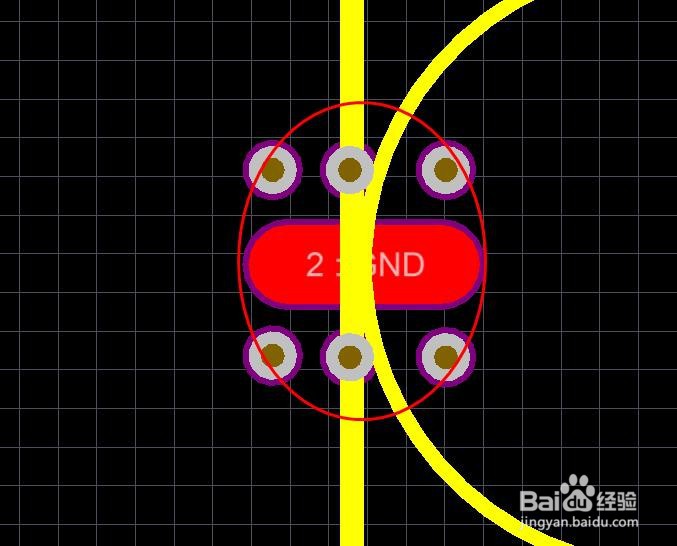1、首先,打开工程文件,可以看到界面以及菜单栏都是英文的
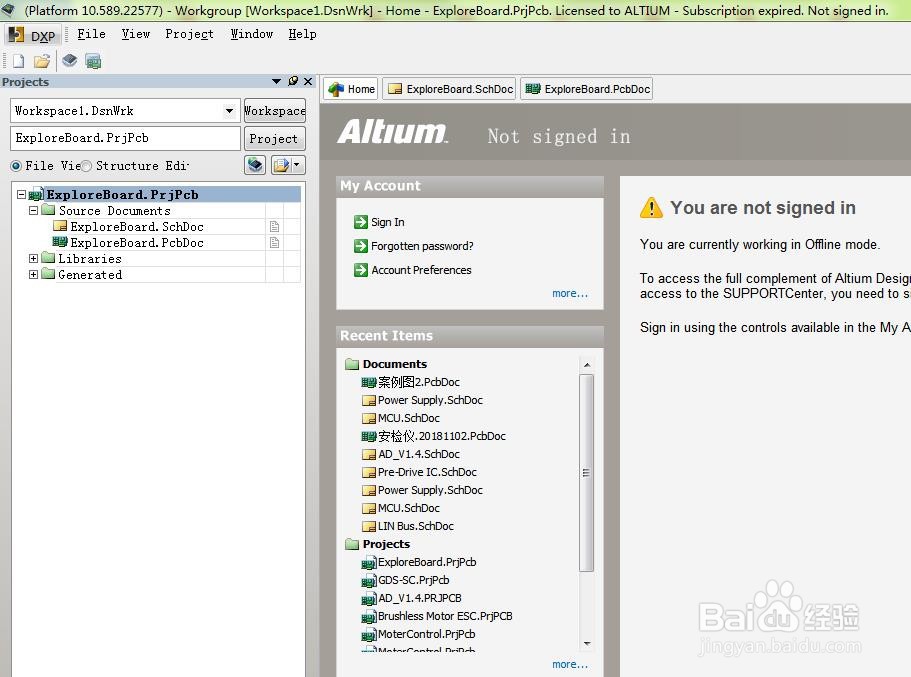
2、接着,左上角依次点击“DXP”、“Preferences”
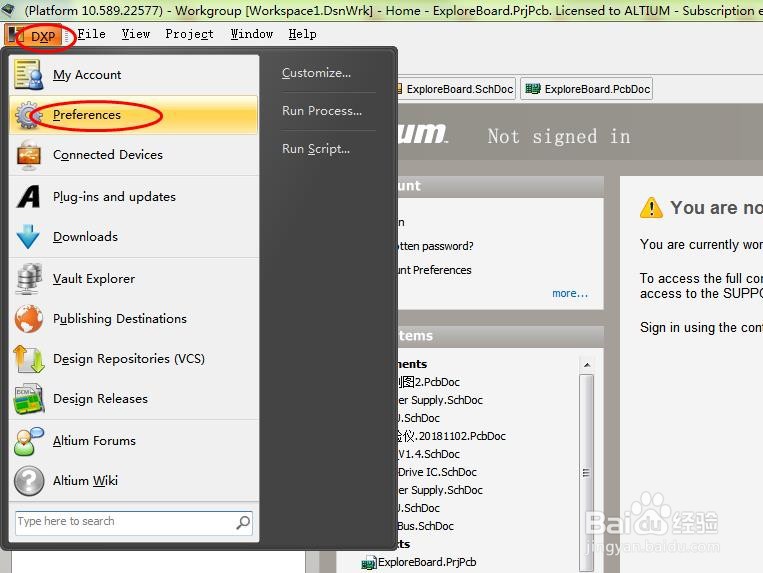
3、然后出现下图,选中“General”,然后勾选“Use localized resources”
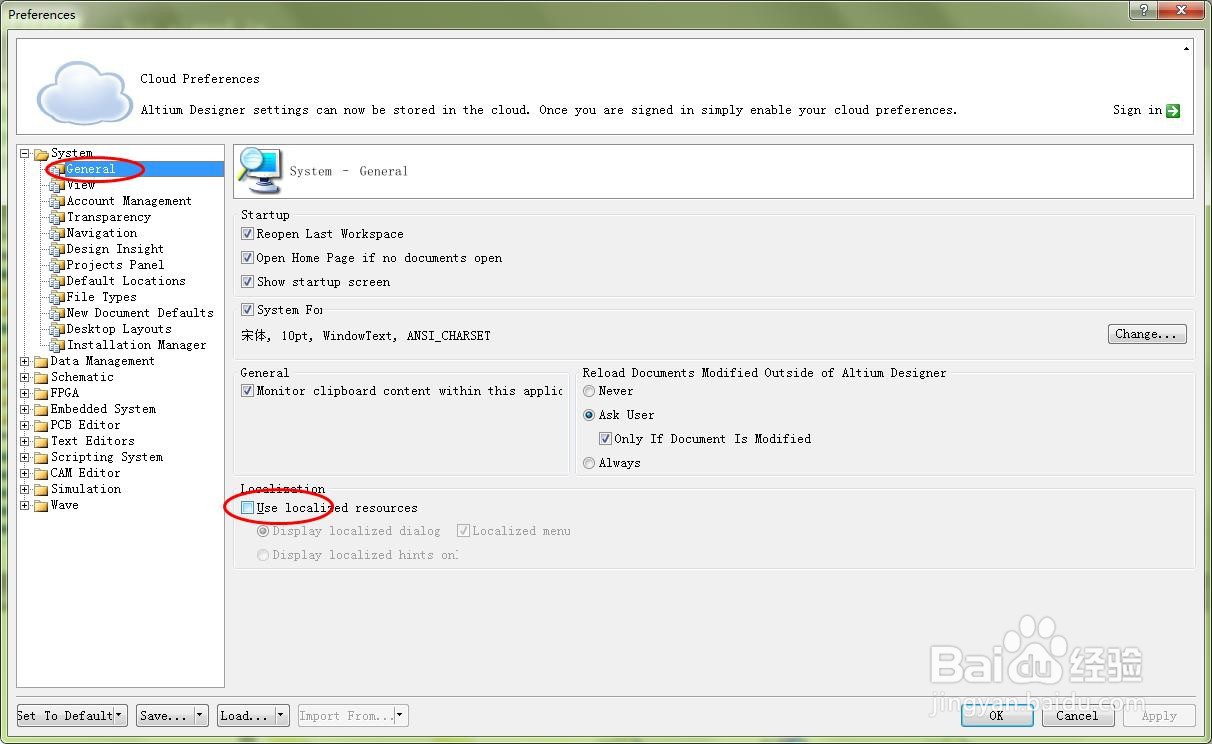
4、勾选后会弹出一个确认框,点击“OK”,接着再点击右下角的“OK”
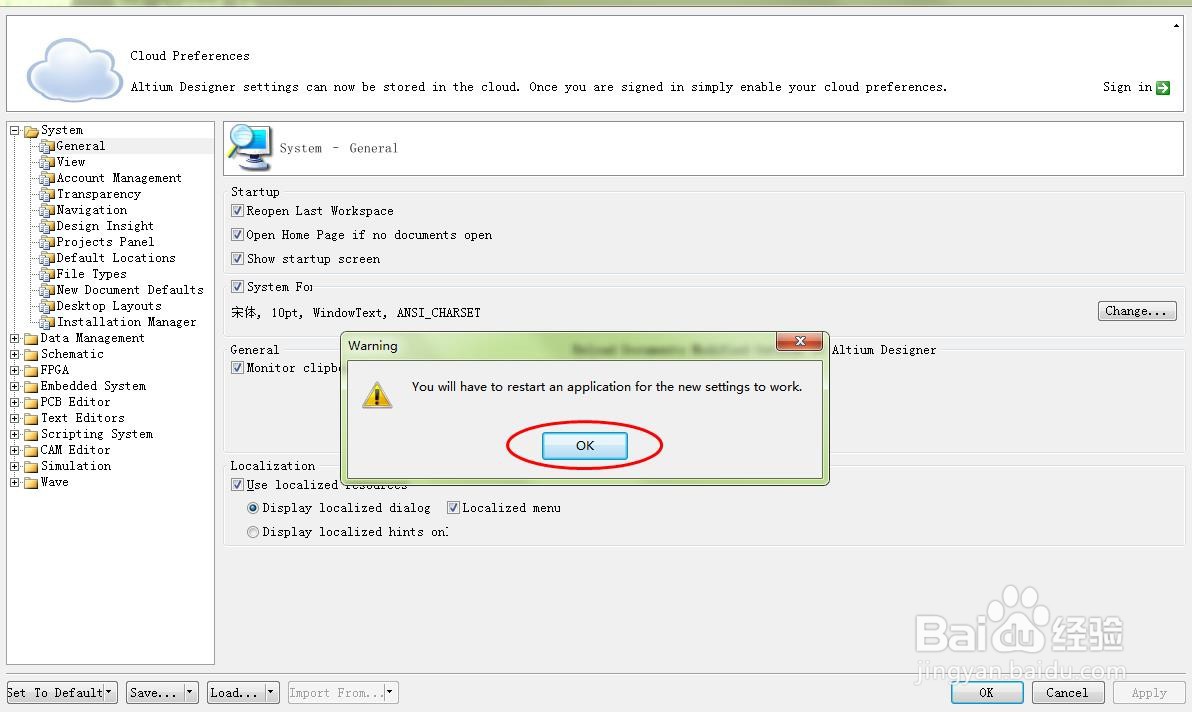
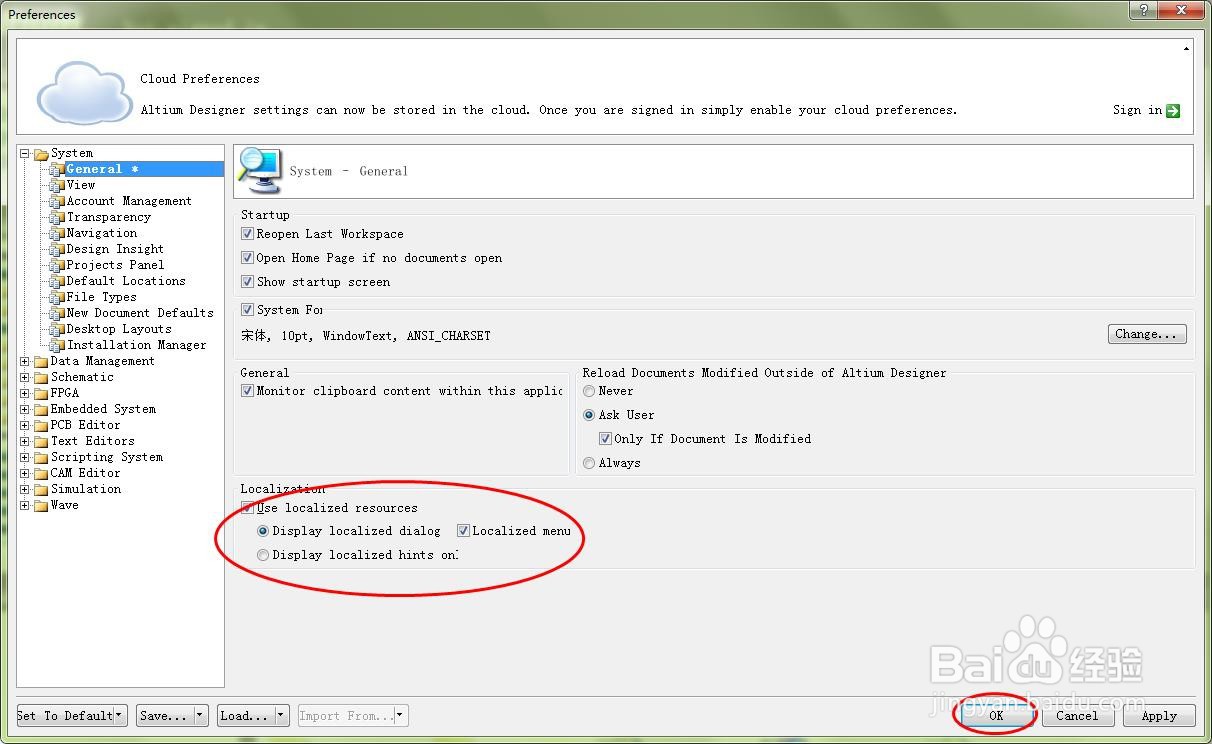
5、然后关闭整个软件后再打开,软件就转换成中文版了,见下图
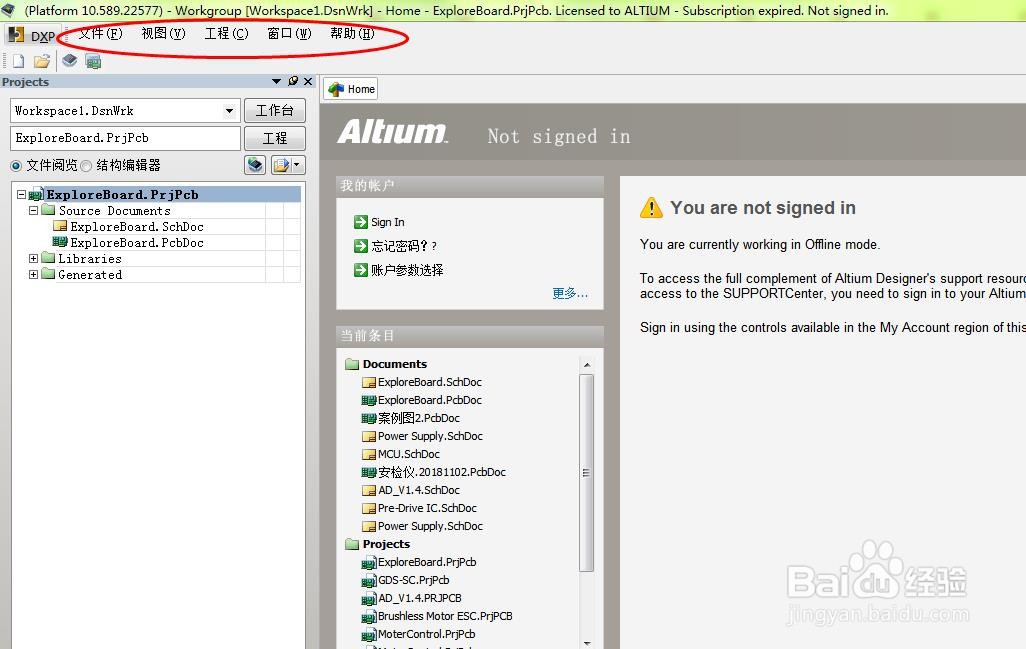
6、接下来是PCB的DRC校验设置,打开工程文件后进入PCB界面
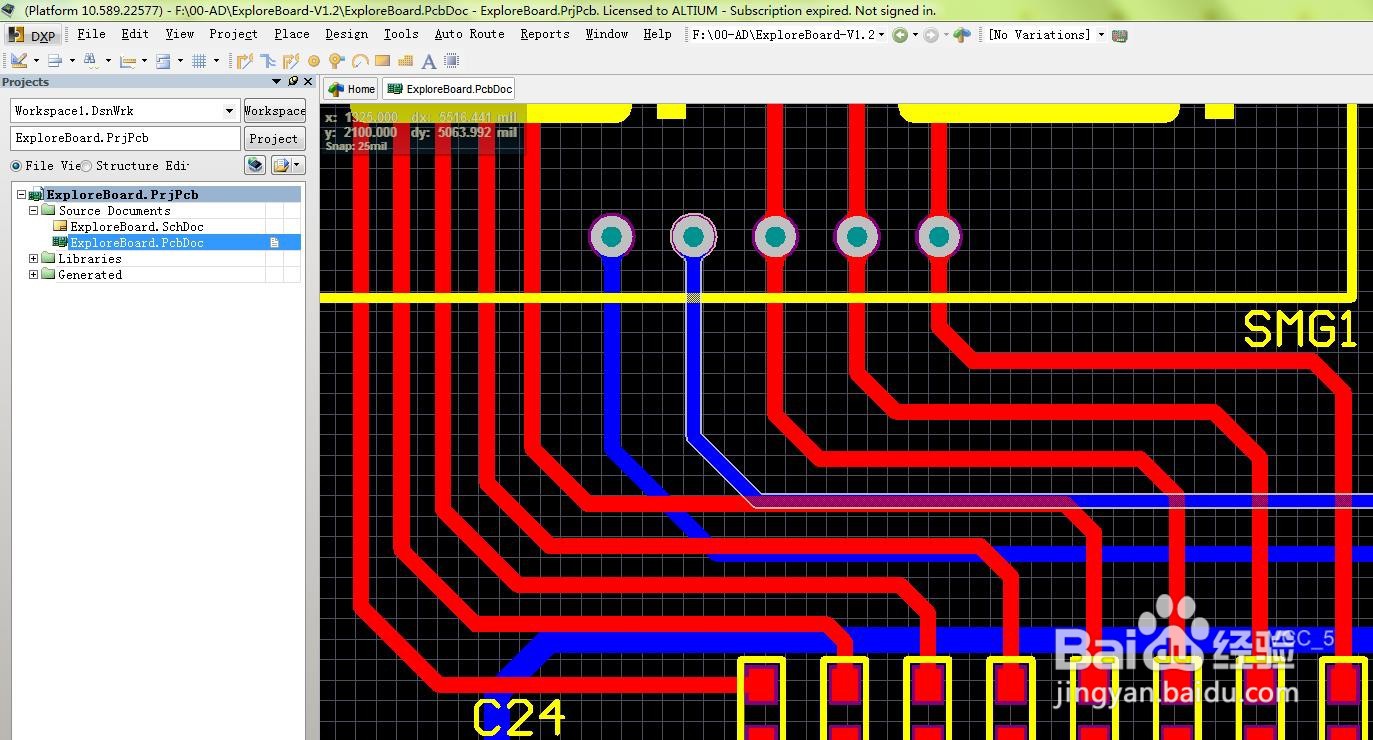
7、然后依次点击“Tools”、“Design Rule Check”
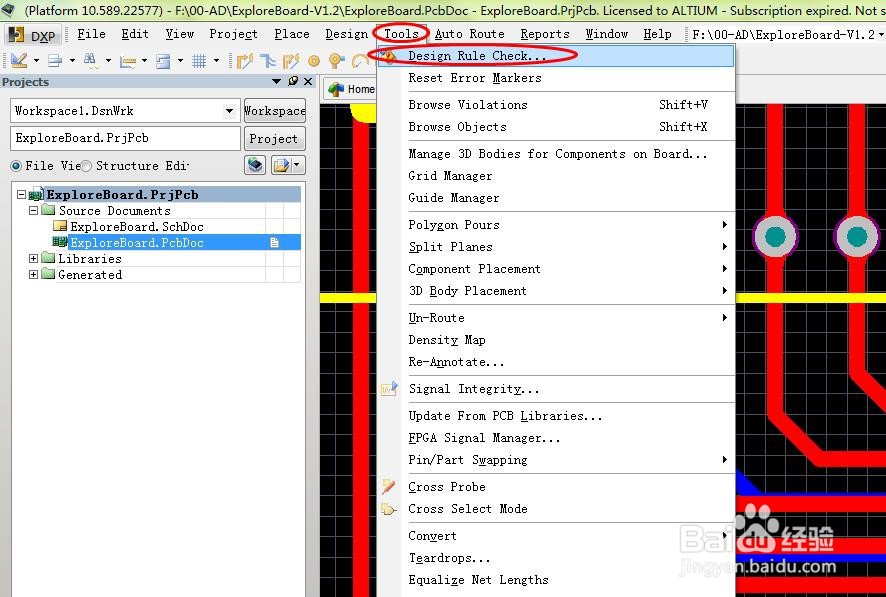
8、接着进入设计规则检查界面,见下图,1是报告选项,2是规则选项
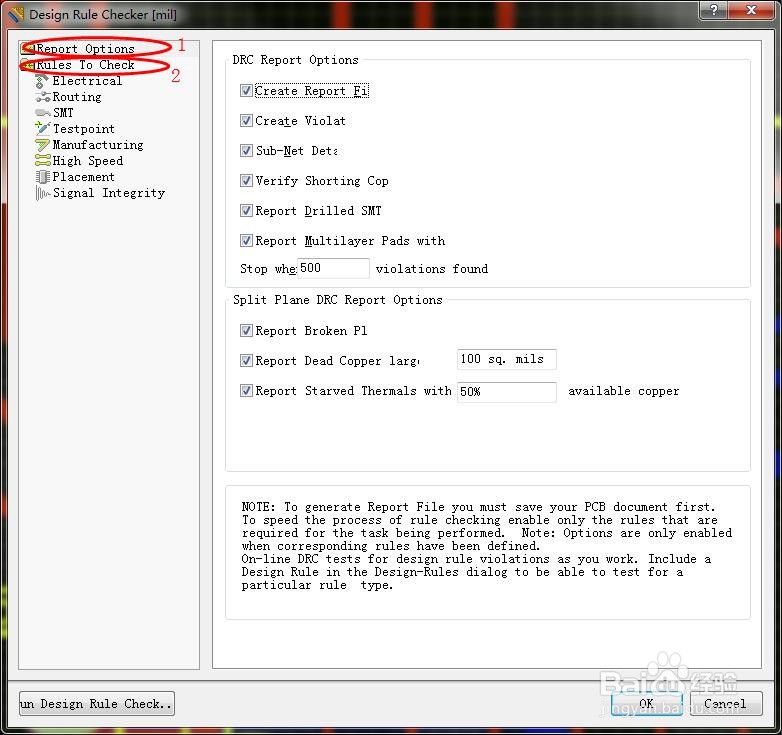
9、设置界面可根据需要进行选择,当前使用默认设置,接着点击下图红色框
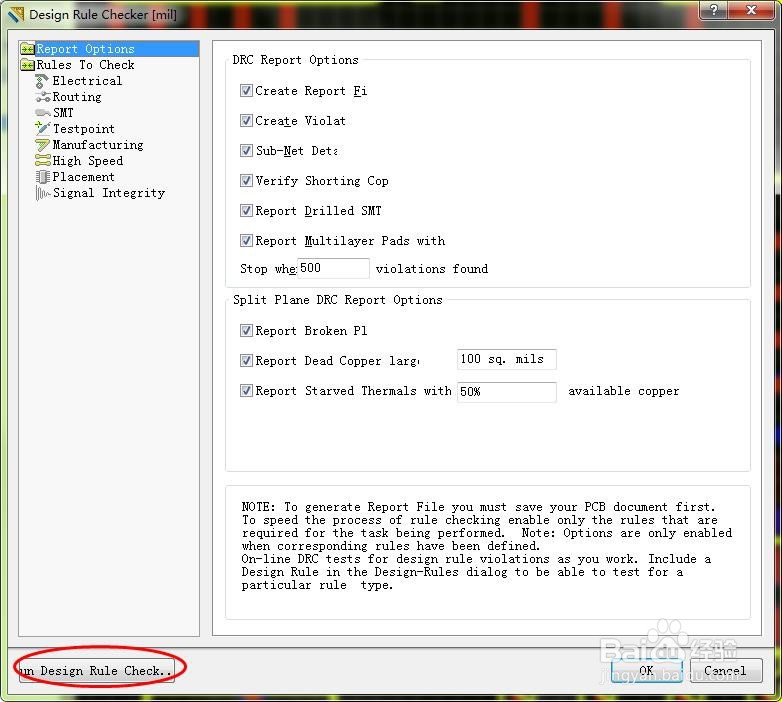
10、点击后立即出现了检查报告,见下图,0警告,10个违反规则
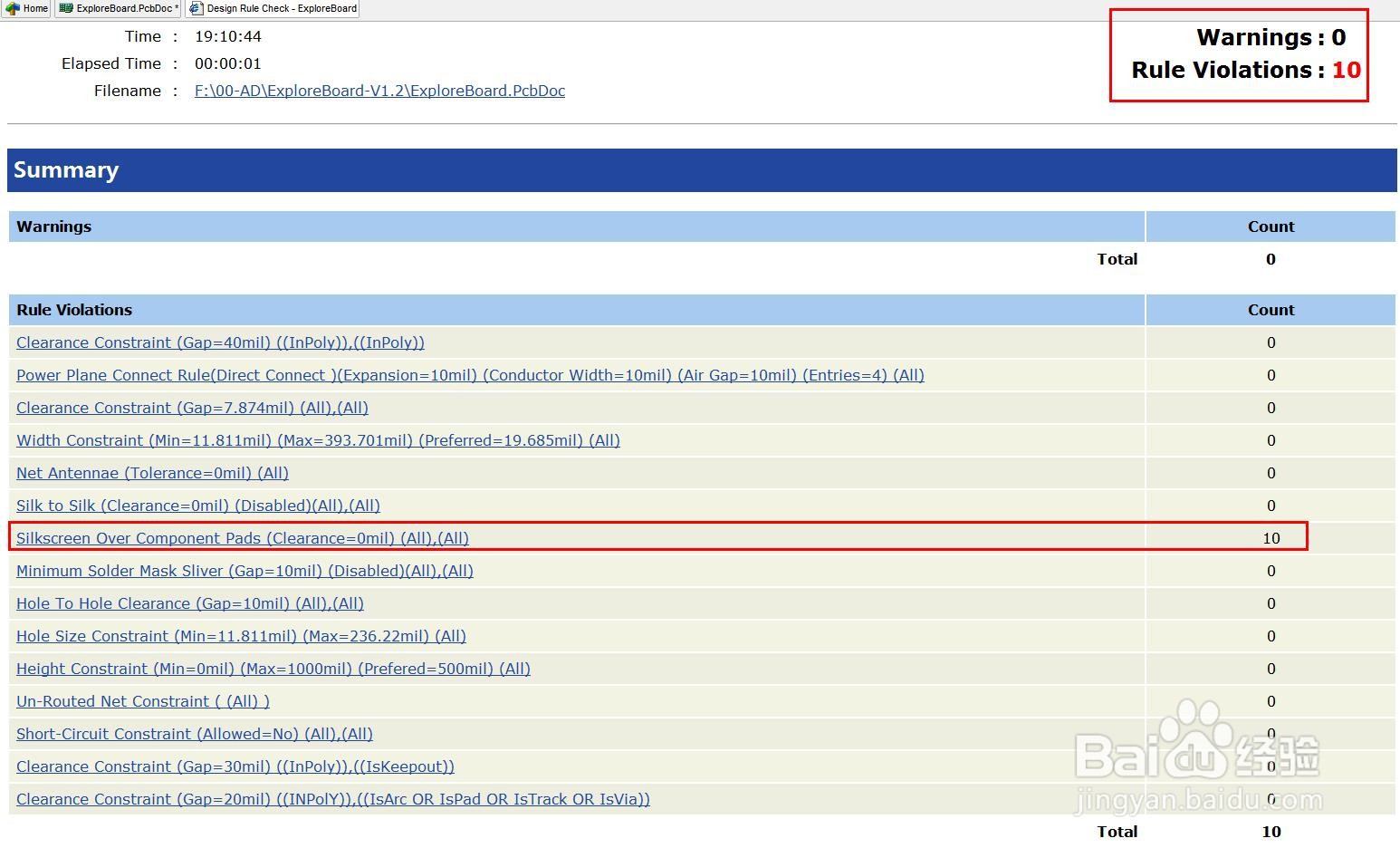
11、接着点击违反规则的地方就能看到违反规则的详细信息
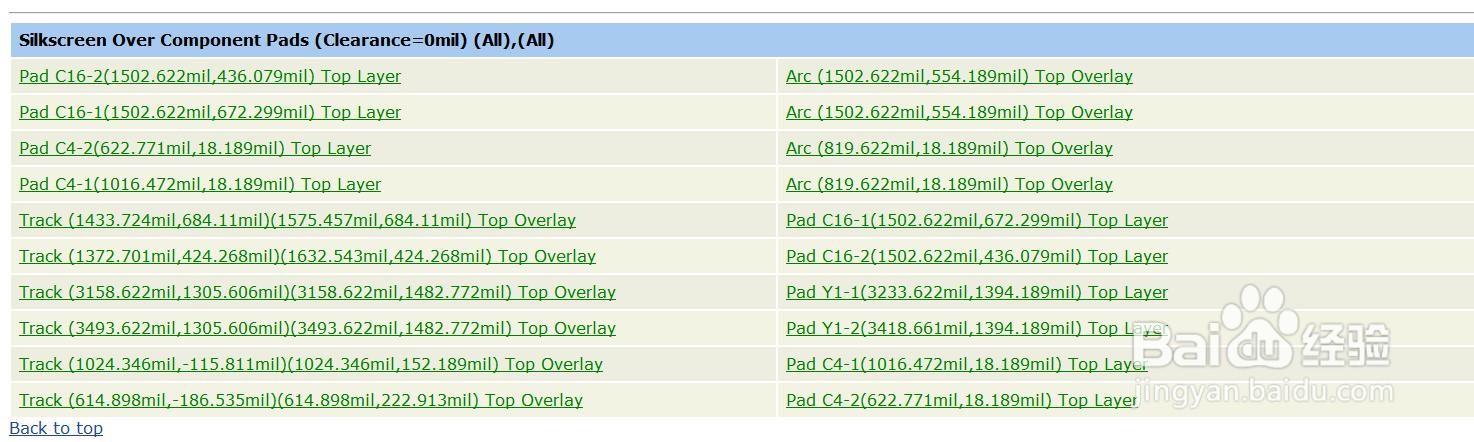
12、点击一条信息即可跳到PCB中对应的地方,从下图可以看出黄色的丝印确实经过了焊盘,若要消除这个信息,可以进入器件封装里面进行修改,修改后更新到PCB里再校验一下即可,当然也可以不作处理(不影响功能)。